iPhone 및 iPad에서 iOS 12 / 12.1을 성공적으로 업데이트하는 방법
대규모 코어 업그레이드 또는새로운 디자인? 세상은 열정적으로 iOS 12의 공식 출시를 기다리고 있으며 평소보다 더 많은 것을 기대하고 있습니다. 새 업그레이드는 iOS 11에서 직면 한 모든 문제를 해결한다고합니다. 새로운 iOS 12의 성능 향상, 새로운 Siri 단축키 및 새로운 사진 관리 등 다양한 이점이 있습니다.
이러한 정보를 얻으려고한다면 다양한 방법이 있습니다. 최신 정보 iOS 12 / 12.1. 이 기사에서는 iOS 12 / 12.1 업데이트를 만드는 3 가지 방법을 소개합니다.
방법 1 : 무선으로 iOS 12 / 12.1을 업데이트하는 방법
의심의 여지없이 애플은 큰 것을 계획하고있다.업데이트는 성능 향상과 안정성에 중점을두고 있습니다. iOS 12를 업데이트 한 후 기기가 2 배 빠르게 실행됩니다. 따라서 iOS 11에 지친 경우 iOS 12를 설치하는 데 주저하지 않아야합니다.
1. iPhone / iPad / iPod에 배터리가 충분하고 Wi-Fi에 연결되어 있는지 확인하십시오.
2. 설정> 일반> 소프트웨어 업데이트로 이동하십시오.

3. iOS 12의 최신 업데이트를 확인하십시오.

4. 다운로드 및 설치 버튼을 누르고 메시지가 나타나면 암호를 입력하십시오.
5. 이용 약관에 동의를 누릅니다.
다운로드 진행률이 자동으로 시작됩니다.설치가 완료 될 때까지 몇 분만 기다리십시오. 이렇게하면 항상 경계해야하며 새로운 iOS 업데이트가 있는지 항상 확인합니다. 발견 한 경우 알림이 전송되며 해당 업그레이드를 받으려면 다운로드 및 설치를 클릭하기 만하면됩니다. 이것은 iOS 12를 무선으로 업데이트하는 방법입니다.
방법 2 : iTunes를 사용하여 iOS 12 / 12.1을 다운로드하고 설치하는 방법
또 다른 해결책은 iTunes를 사용하는 것입니다. OTA 업데이트와 비교하면 Wi-Fi 연결이 필요하지 않습니다. iOS 12의 베타 버전을 사용하고 있지만 제대로 작동하지 않거나 시스템이 안정적이지 않은 경우 iTunes를 사용하여 공식 버전의 iOS 12 업데이트로 쉽게 업그레이드 할 수 있습니다. 업데이트를 위해 iTunes를 사용하는 방법은 다음과 같습니다.
팁: iOS 12로 업데이트하기 전에 기기를 먼저 백업하는 것이 좋습니다.
1. iPhone / iPad / iPod을 USB 케이블로 연결하십시오.
2. iOS 12 업데이트 사용 가능 업데이트가 표시되면 다운로드 및 업데이트를 클릭하여 계속 진행합니다. 그렇지 않은 경우 아래 단계를 따르십시오.
3. 장치 아이콘을 클릭하여 요약 창을 엽니 다.
4. 업데이트 확인을 클릭하고 다운로드 및 업데이트를 클릭합니다.
5. iTunes가 소프트웨어를 다운로드하고 장치에 설치 될 때까지 기다립니다.

iTunes를 사용하여 iOS 12를 업그레이드하는 방법을 배웠습니다. 업데이트 도중 장치를 분리하지 마십시오. 예기치 않은 오류가 발생할 수 있습니다.
방법 3 : iTunes없이 iOS 12 / 12.1을 업데이트하는 방법
iTunes는 Apple의 공식이지만,더 우수한 옵션이 제공되며 iTunes보다 훨씬 뛰어납니다. 응용 프로그램과 같은 몇 가지 결함이 매우 느립니다. 특히 Windows PC와 관련하여 언제든지 충돌 할 수 있고 데이터 손실을 잊지 않도록 응용 프로그램의 성능이 매우 안정적이지 않습니다! 불행히도, 주요 것은 앱이 사용자의 요구를 따라갈 수 없다는 것입니다. 그래서, 그것은 어떤면에서 많은 실패를 가져 왔습니다.
여기에 iOS를 업데이트하는 Tenorshare ReiBoot라는 또 다른 도구를 소개하고자합니다. 그것은 아이튠즈에 비해서 안정적이며 OTA 업데이트보다 빠릅니다.
1. Tenorshare ReiBoot를 다운로드하여 설치하고 컴퓨터에서 프로그램을 실행하십시오.
2. 이제 iPhone을 USB 케이블로 연결하십시오. 이 앱은 이전 모델의 모든 iPhone을 지원합니다.
3. 이제 인터페이스가 열립니다. "Fix iOS Stuck"옵션을 선택하십시오. 그런 다음 "Repair Now"를 클릭하면 더 많은 작업이 진행됩니다.

4. 그 다음, 다운로드 버튼을 클릭하여 iOS 12 IPSW 파일을 온라인으로 가져옵니다.
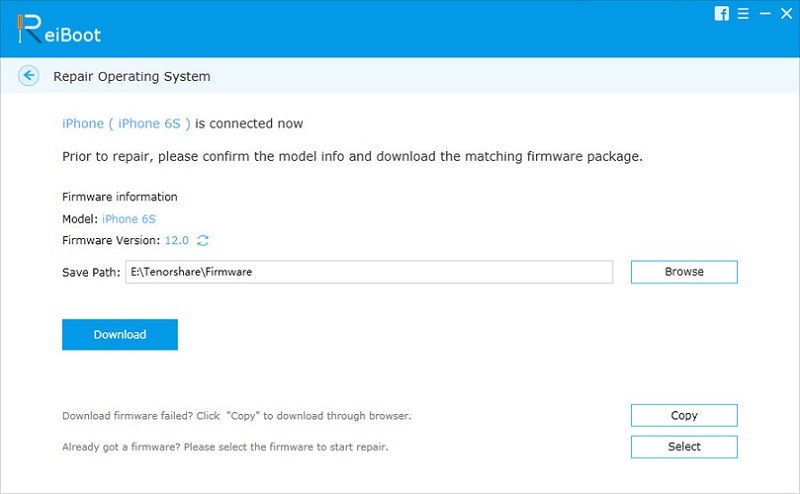
5. 다운로드가 완료되면 "복구 시작"옵션을 클릭하여 프로세스를 완료 할 수 있습니다.
펌웨어가 성공적으로 설치되면 기기가 재부팅되며 마지막으로 iPhone 또는 iPad 용 공식 iOS 12가 제공됩니다.
또한 읽기 : iOS 12 업데이트가 실패 했습니까? 어떻게 고치는 지
불행히도, 업그레이드 또는iOS 12를 다운 그레이드하면 생각했던 것만큼 부드럽게 진행되지 않을 수 있습니다. 대신, 당신은 어떤 끔찍한 문제에 갇혀있을 수 있으며 그것을 해결하기 위해 꽤 열심히 노력해야합니다. 다음과 같은 문제와 오류가 발생할 수 있습니다.
- 업데이트를 확인할 수 없습니다.
- 요청 된 업데이트가 멈췄습니다.
- 복구 모드에서 멈춤
- Apple 로고에 붙어 있습니다.
- iTunes 추출 소프트웨어 사용 중단
- 그리고 더…
이것들은 몇 가지 기본적인 문제입니다. 이러한 문제가있는 경우 이러한 문제를 제거하는 가장 좋은 방법은 Tenorshare ReiBoot입니다. 이것은 당신이 찾을 수있는 가장 빠르고 정교하고 우수한 소프트웨어 중 하나입니다. 그리고 Deep Repair 모드는 모든 문제를 쉽게 해결할 수 있습니다. 방법 3의 단계를 따르면 바로 해결할 수 있습니다.

그래서, 이것들은 다가오는 3 가지 방법입니다.iPhone 또는 iPad 용 iOS 12 무료 다운로드. 이것들은 iPhone이나 iPad에서 확실하게 작동 할 수있는 완전히 테스트 된 방법입니다. 그러나 이러한 모든 방법은 Tenorshare ReiBoot를 제외하고는 몇 가지 단점이 있습니다. 이것이 바로이 기사에서 우리의 승자가 된 이유입니다. Tenorshare ReiBoot로 가면 실망하지 않을 것입니다.









